Интеграция – это техническое решение, которое позволяет передавать данные лидов в трекинговую систему CPA-сети с целью отслеживания открутки в режиме реального времени, анализа трафика в разбивке по источникам для повышения конверсии и качества лидов и автоматизации процессов, связанных со сверкой данных. О способах настройки интеграции с CPA-сетями рассказывает Client Service Manager агентства CPAExchange Кристина Сиукаева.
Настройка интеграции с CPA-сетями происходит, как правило, одним из следующих способов:
1. Настройка интеграции с помощью Postback
В URL посадочной страницы, на которую необходимо вести трафик, CPA-сеть добавляет токен click_id (уникальный идентификатор клика). Рекламодатель, на своей стороне, выделяет или добавляет параметр, в который будут записываться эти значения. Генерируются значения click_id платформой сети при переходе пользователя на сайт рекламодателя по партнерской ссылке.
В случае конверсии, например, когда пользователь заполнил и отправил форму заявки, сайт/CRM-система клиента должны передать значение click_id обратно в систему партнерской сети с помощью постбека. Система сети проверяет, существует ли в ней отправленный рекламодателем click_id, и, если да, — засчитывает лид.
Постбек общего вида:
https://go.cpaex.ru/track/goal-by-click-id?click_id={click_id}&goal_id={goal_id}&track_id={track_id}, где:
1) click_id – динамический, 32-значный параметр, уникальный для каждого клика по ссылке.
2) goal_id - идентификатор цели в постбеке, статичный 4-значный параметр, который генерируется партнерской сетью под каждую рекламную кампанию и под каждую цель (например: заявка, собеседование, трудоустройство).
В приведенном ниже примере постбека goal_id=1111
3) track_id - параметр постбека, необходимый для сверки конверсий с клиентом. Подставляется в постбек сайтом/CRM-системой рекламодателя. Это может быть почта пользователя, номер телефона, id заказа или любой другой уникальный для конверсии параметр.
В приведенном ниже примере постбека track_id=2222
Пример
Ссылка после редиректа будет выглядеть следующим образом:
www.test.com/?number=8216f76d406449df933f2debeb2ffd21
number – условное обозначение параметра, в который записываются значения click_id в системе клиента.
Постбек, который будет отправляться при совершении конверсии:
Настройка постбека
Настройка производится на стороне сервера клиента, методами php:
1) Забираем 32-значное значение click_id из параметра, в данном примере из number. В примере это значение 8216f76d406449df933f2debeb2ffd21
2) Вставляем значение click_id и значение track_id в url постбека:
https://go.cpaex.ru/track/goal-by-click-id?goal_id=1111&click_id=8216f76d406449df933f2debeb2ffd21&track_id=2222
3) при совершении пользователем целевого действия (заявки, регистрации, покупки и т.п.) отправляем get-запросом получившийся постбек.
Тестирование
Для проверки корректной работы используется тестовая ссылка вида
https://go.cpaex.ru/click?o={offer_id}&a=1
После настройки на сервере необходимо перейти по ней, сделать целевое действие и проверить, отправил ли сервер постбек в платформу CPA-сети. Если ответ 200, и на своей стороне сеть видит конверсию у себя в платформе – интеграция настроена.
Примечание
Url постбека и тестовую ссылку менеджер со стороны CPA-сети высылает персонально под каждый оффер.
2. Установка пикселя на сайт рекламодателя напрямую в код сайта.
CPA-сеть на своей стороне прописывает код под конкретный сайт и рекламную кампанию и высылает клиенту для установки.
Скрипт помещается в элемент <body> на странице, с которой необходимо передавать данные в платформу CPA-сети. Для этого добавляется функция, назовем ее "pixel()", которая будет забирать данные пользователя при заполнении заявки на лендинге (номер телефона/email/id пользователя).
Вызов данной функции, т.е. ее активация, происходит при нажатии на определенную кнопку, например «Записаться» посредством onclick. Событие onclick — это событие JavaScript, которое активируется, когда пользователь кликает на определенный элемент страницы. Это может быть кнопка, ссылка, изображение или любой другой элемент, на который можно нажать.
Пример скрипта:
<script>
function pixel(){
var url = document.URL;
url_new = url.split('&');
var click_id = url_new[1];
click_id = click_id.substr(9,32);
var phones = document.getElementsByClassName('form__input')
if (!phones.length) return false
for (var i = 0; i < phones.length; i++) {
var phone = phones[i]
if (!phone.value.length) continue
var img = document.createElement('img')
img.src = 'https://go.cpaex.ru/track/goal-by-click-id?goal_id=1111&click_id='+click_id+'&track_id='+phone.value
img.width = 1
img.height = 1
document.body.appendChild(img)
break }
}
</script>
3. Установка пикселя на сайт рекламодателя через Google Tag Manager (GTM)
Добавляем новый тег:
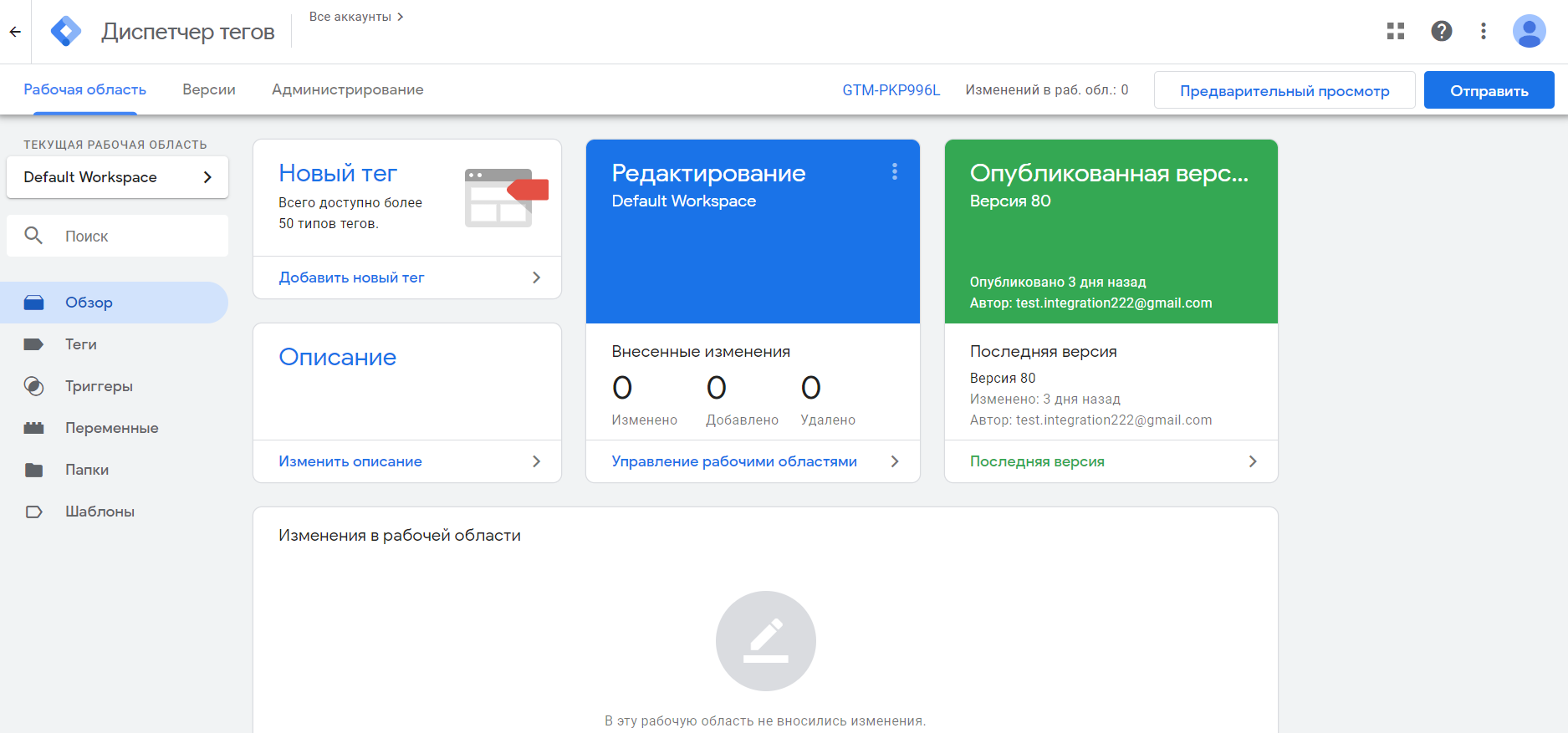
Задаем название:

Выбираем конфигурацию тега «Пользовательский HTML»:

Добавляем код пикселя в Конфигурацию тега:

Создаем триггер, по которому будет срабатывать тег:
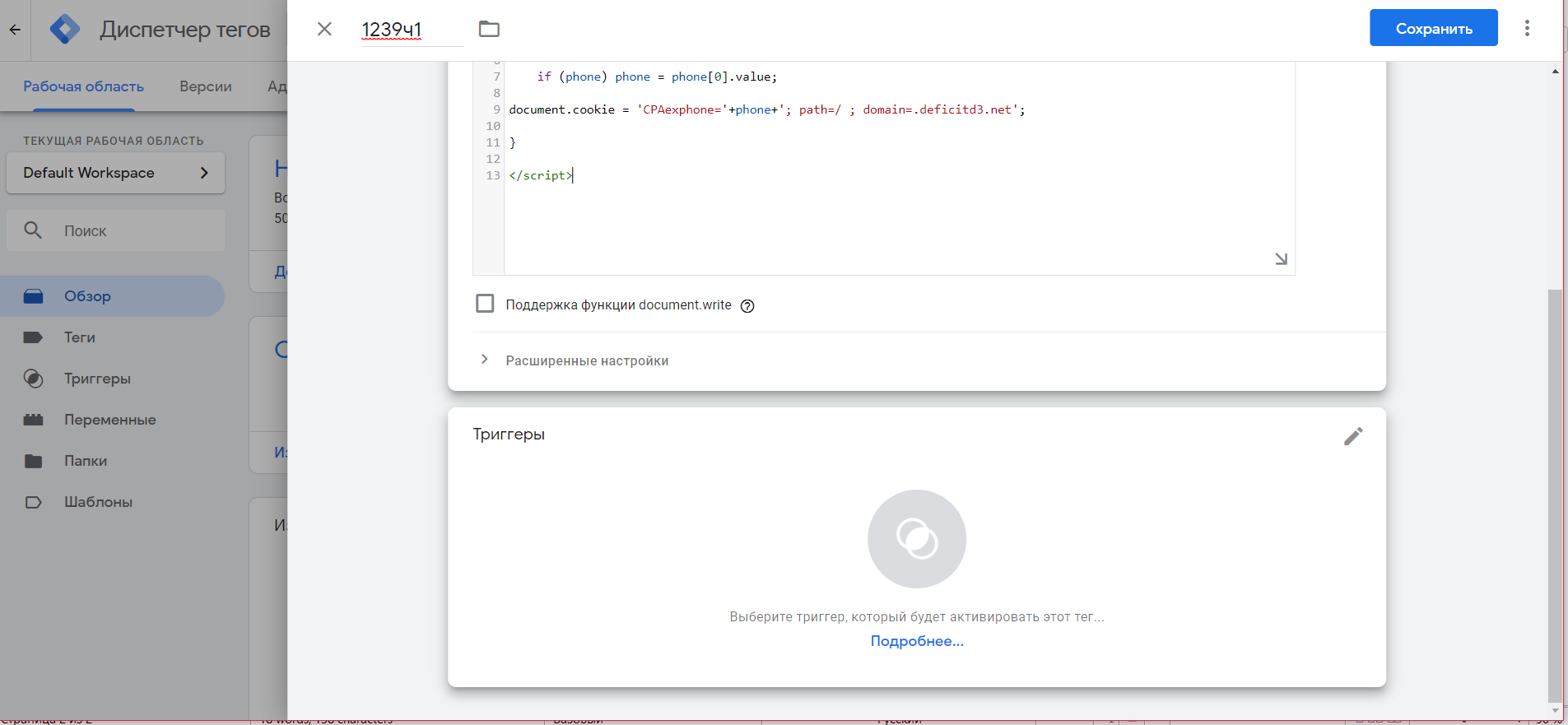
Выбираем «Клик — Все элементы». Заходим в триггер, вводим название, выбираем «Некоторые клики», настраиваем на нужную кнопку, используя class кнопки:
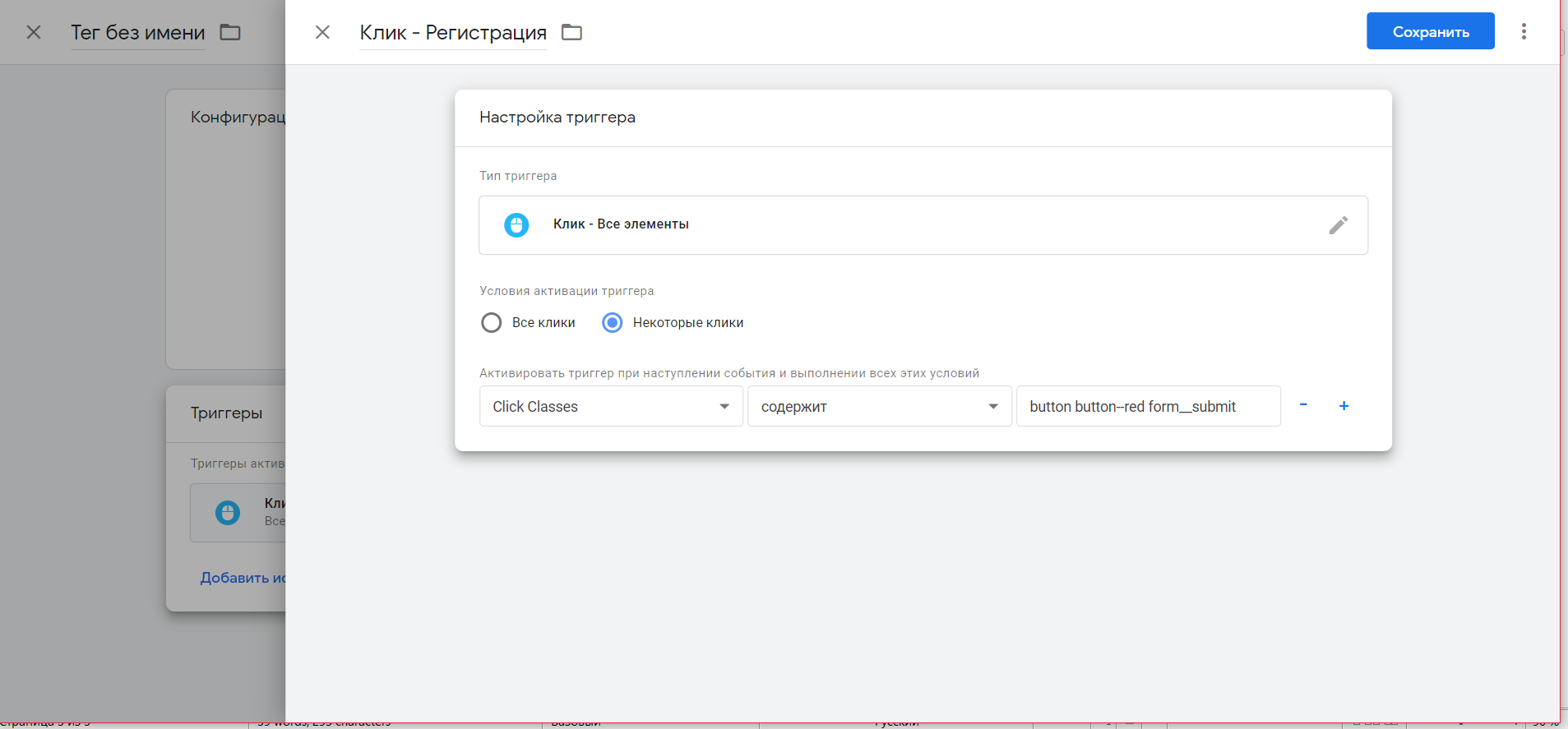
Сохраняем триггер и тег. Нажимаем кнопку Отправить и далее Опубликовать:
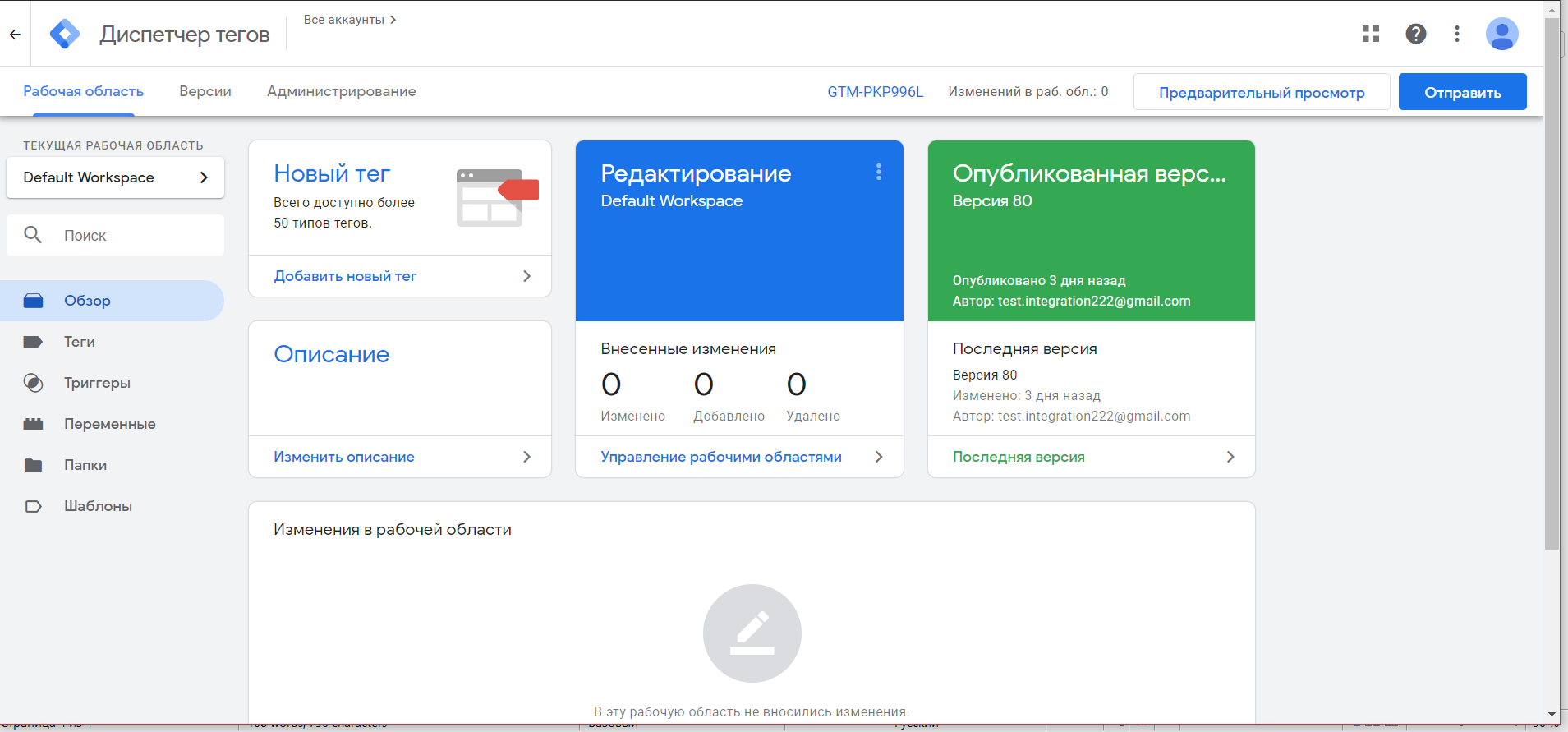
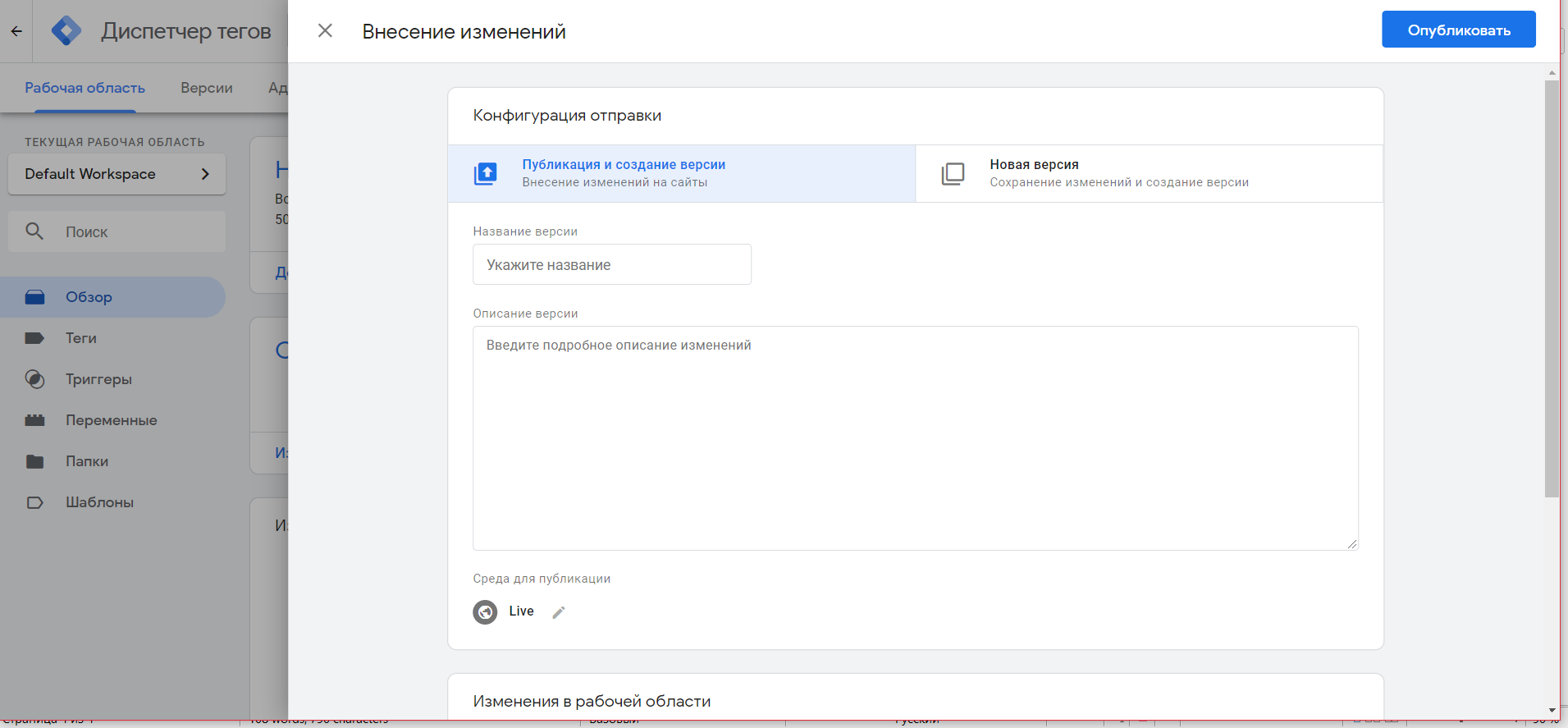
Готово!
